Täielik parandus: Pindraamatust klaviatuurilt ei saa eemaldada
Microsoft esitas Surface Booki täna kõige võimsama sülearvutina ja seade on tõesti võimas, kuid see on rohkem kui tavaline sülearvuti. Nimelt saate ekraani klaviatuurilt lahti võtta ja kasutada Surface Booki täiesti õigustatud tabletina.
Kuna ekraani eemaldamine on lihtne toiming, peaks see toimuma ilma probleemideta, kuid see ei tundu olevat nii, sest mõned kasutajad hiljuti, et nad ei suuda Surface Booki klaviatuurilt eemaldada, kui eemaldada nupp ei reageeri hästi.
„Kui ma sain oma pinna raamatu, võin selle ilma probleemideta eemaldada, kuid ma ei saa enam seda teha. Nüüd, kui üritate seda eemaldada, vilgub nupu eemaldamise tuli roheliselt, kuid midagi ei juhtu. Kui liigutan tarkvara eemaldamise suvandi kohal, siis öeldakse: „Pinna eraldamine: eraldatud” ja aku olekut vaadates öeldakse, et „Aku 1 pole saadaval”. Kõik tundub, et see ei arva, et see on hetkel klaviatuuri külge kinnitatud. tegelikult on see. ”
Microsoft märkas seda probleemi, kuid ettevõte ütles, et kõik vajalikud Surface Booki värskendused on juba vabastatud, seega peab küsimus olema tehnilist laadi. Kuid isegi kui ettevõte ei aidanud, suutisid kasutajad ise lahenduse leida, nii et kui te ka seisate silmitsi probleemiga, mis tuleneb teie Surface Booki klaviatuurilt eemaldamisest, vaadake alltoodud lahendusi
Kuidas kinnitada pinna raamat eemaldamist klaviatuuri veast
Pindiraamat on suurepärane seade, kuid mitmed kasutajad teatasid, et nad ei saa klaviatuuri eemaldada. Probleemidest rääkides on need mõned tavalised probleemid klaviatuuril, mida kasutajad teatasid:
- Surface Book eemaldage nupp punane - see on tavaline probleem Surface Booki ja klaviatuuri dokiga. Kui teil tekib see probleem, proovige kindlasti mõningaid meie lahendusi.
- Pindiraamatu käsitsi vabastamine - kui teil on probleeme klaviatuuriga, võib teil olla võimalik see käsitsi eemaldada. See on riskantne protseduur, seega kasuta seda ainult viimase abinõuna.
- Pindiraamat lahendage enne eemaldamist - mõnikord saadetakse teade, et lahendada probleemid enne eemaldamist. See on tõenäoliselt tingitud sellest, et rakendus kasutab spetsiaalset GPU-d. Lihtsalt sulgege see rakendus ja sa peaksid olema võimelised klaviatuuri eemaldama.
- Pindiraamatu jõu eemaldamine - kui te ei suuda klaviatuuri Surface Bookist eemaldada, võib teil olla võimalik see tugevalt eemaldada. Selleks peate lihtsalt käsitsi vajutama pinna raamatu sees asuvaid nuppe.
- Surve raamatu eemaldamise nupp ei tööta - Paljud kasutajad teatasid, et eemaldamise nupp ei tööta. Siiski peaksite saama selle lahendada ühe meie lahenduse abil.
- Surface Book eemaldamine väljalülitamisel - kui soovite klaviatuuri eemaldada, kui seade on välja lülitatud, on ainus võimalus seda kasutada käsitsi. Pidage meeles, et see meetod võib teie seadet kahjustada, nii et kasutage seda viimase abinõuna.
Lahendus 1 - Kahe nupuga seiskamine
Üks kasutaja teatas, et lahutamise probleem lahendati kahe nupuga seiskamisega, ja kuna see on selles artiklis kõige lihtsam lahendus, proovime seda kõigepealt proovida. Kahe nupu väljalülitamiseks Surface Bookis toimige järgmiselt.
- Lülitage oma pindmine raamat välja.
- Kui teie pind on välja lülitatud, vajutage ja hoidke samal ajal vähemalt 15 sekundit all helitugevuse suurendamise nuppu ja toitenuppu, seejärel vabastage mõlemad (ekraan võib pealispinna logo vilkuda, kuid ärge vabastage nuppe vähemalt 15 sekundit).
- Pärast nuppude vabastamist oodake 10 sekundit ja seejärel vajutage seadme sisselülitamiseks uuesti toitenuppu.
Üks olete teinud kahe nupuga seiskamise, proovige eemaldada oma Surface Book klaviatuurilt ja see peaks töötama ilma probleemideta. Kui te ikka ei suuda seda eemaldada, proovige mõnda järgmistest lahendustest.
Lahendus 2. Sisesta BIOS
Seda lahendust andis kasutaja, kes andis probleemi esile Microsoft Community foorumis, esmalt, see tundub meile veidi kummaline ja me ei testinud, kas see toimib, kuid ta väidab, et ta lahendas probleemi talle, nii et kui kahe nupuga seiskamine ei toiminud, võite proovida oma lahendust.
Siin on see, mida peate tegema:
- Sulgege oma pinna raamat.
- Tagasi sisselülitamiseks vajutage toitenuppu.
- Hoidke helitugevuse nuppu all, kuni sisestate BIOS-i.
- ÄRGE tehke BIOSis mingeid muudatusi.
- Välju BIOSist ja teil palutakse teil muudatused salvestada.
- Arvuti taaskäivitub.
Pärast seda, kui meie ühenduse foorumite sõber ütleb, tekivad mitmed lubamisvead, kuid te peaksite neid ignoreerima ja lihtsalt taaskäivitage arvuti uuesti. Pärast seda peaks kõik normaalseks muutuma ja sa peaksid olema võimelised eemaldama oma Surface Booki klaviatuurilt ilma probleemideta.
Lahendus 3. Eemaldage klaviatuur käsitsi
Enne kui alustame, peame mainima, et see lahendus on potentsiaalselt ohtlik ja selle täitmisel võite seadet jäädavalt kahjustada. Me ei vastuta kahjude eest, mis võivad teie seadmest selle lahenduse tagajärjel tekkida.
Kui kasutaja ei suuda Surface Booki klaviatuurilt eemaldada, võite seda teha käsitsi. Selleks on vaja ainult kirjaklambrit või muud pikka ja õhukest objekti. Selleks peate lihtsalt panema oma kirjaklambri läbi kuuenda ventilatsiooniava ja leidma peidetud nupu, mis hoiab klaviatuuri. Kui te seda nuppu ei leia, vajate selle leidmiseks taskulambi.
Pidage meeles, et klaviatuuri vabastamiseks peate seda mõlema poole jaoks tegema. Samuti väärib märkimist, et klaviatuur võib tagasi pöörduda tagasi oma algsesse asukohta ja muutuda taas lukustatuks, seega peate olema ettevaatlik.
Nagu juba mainitud, võite selle lahenduse kasutamisega seadet füüsiliselt kahjustada, seega kasuta seda ainult siis, kui teised lahendused ei tööta. Teine suurepärane lahendus selles lahenduses on see, et saate seda kasutada isegi siis, kui seade on välja lülitatud, nii et saate klaviatuuri eemaldada ka siis, kui aku on tühi.
Paljud kasutajad teatasid, et see lahendus töötas neile, kuid kui soovite seda proovida, olge eriti ettevaatlik, et vältida arvuti kahjustamist.
Lahendus 4. Veenduge, et teie rakendused kasutavad integreeritud graafikaprotsessorit
Kasutajate sõnul ei saa mõnikord Surface Booki klaviatuurilt eemaldada, sest teie rakendused kasutavad endiselt spetsiaalset graafikaprotsessorit. Probleemi lahendamiseks peate avama Nvidia juhtpaneeli ja seadistama kõik oma rakendused integreeritud graafika prioriteediks.
Pärast muudatuse tegemist ei kasuta teie rakendused spetsiaalset graafikat ja teil peaks olema võimalik klaviatuuri probleemideta eemaldada. Pidage meeles, et selle lahenduse jaoks on negatiivne külg, ja pärast kõigi rakenduste integreeritud graafika kasutamist saate tunda väiksemat jõudlust.
Kui kasutate nõudlikke rakendusi, näiteks videomänge, saate parema jõudluse saavutamiseks seada neile spetsiaalse graafikaprotsessori. Pärast seda peaksite saama klaviatuuri ilma probleemideta eemaldada.
Lahendus 5. Lõpetage rakendus, mis kasutab teie spetsiaalset graafikat
Kui te ei saa Surface Booki klaviatuurilt eemaldada, on üsna tõenäoline, et teatud rakendus kasutab endiselt teie spetsiaalset graafikaprotsessorit. Meie eelmises lahenduses näitasime teile, kuidas kõiki rakendusi kasutada spetsiaalse protsessoriga, aga kui te seda ei soovi, saate alati oma GPU-d kasutava rakenduse käsitsi lõpetada.
Selleks peate kasutama Task Managerit. Rakenduse lõpetamiseks toimige järgmiselt.
- Tegumihalduri avamiseks vajutage Ctrl + Shift + Esc .
- Nüüd leidke rakendus, mis kasutab teie GPU-d, paremklõpsake seda ja valige menüüst Lõpeta ülesanne .
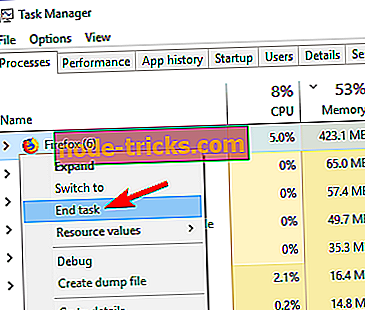
Pärast rakenduse lõpetamist peaksite saama klaviatuuri probleemideta eemaldada. Pidage meeles, et see ei ole püsiv lahendus, nii et peate oma GPU-d kasutavaid rakendusi käsitsi lõpetama, kui soovite klaviatuuri eemaldada.
6. lahendus - muutke oma pinda
Microsofti sõnul ei pruugi Surface Book klaviatuurilt lihtsalt eemaldada, sest aku ei ole laetud. Klaviatuuri eemaldamiseks tuleb seadmele laadida rohkem kui 10 protsenti. Pärast seadme laadimist peaksite saama klaviatuuri probleemideta eemaldada.
Lahendus 7 - oodake 10 sekundit, enne kui vajutate eemaldamisnuppu
Kui te ei saa klaviatuuri eemaldada, võiksite mõni hetk oodata ja proovida uuesti. Kasutajate sõnul vajuta lihtsalt nupule Eemalda klahvi ühe sekundi jooksul ja proovige klaviatuuri eemaldada. Kui see ei tööta, peate võib-olla ootama vähemalt 10 sekundit ja proovige uuesti.
See ongi see, jällegi ei ole need ametlikud lahendused, sest me valisime need Microsofti kogukonna kasutajatelt, nii et kui teil tekib ka sarnane probleem, ei saa me garanteerida, et nad töötavad teie heaks, kuid saate proovi.

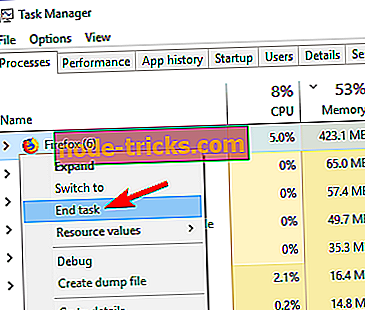






![Midagi läks valesti meie lõpp-PayPali veast [Fix]](https://node-tricks.com/img/fix/632/something-went-wrong-our-end-paypal-error-2.jpg)
